Как установить тему WordPress [3 простых метода]
Опубликовано: 2024-02-08Готовы ли вы придать своему сайту WordPress свежий и впечатляющий вид? Первым шагом является выбор и установка темы WordPress.
Если вы новичок в WordPress, не волнуйтесь; установить тему WordPress проще, чем вы думаете.
В этом посте мы проведем вас через каждый шаг: от изучения обширной библиотеки тем до активации и настройки выбранной вами темы по своему вкусу.
Мы также рассмотрим все основы, включая установку тем из каталога WordPress и загрузку пользовательских тем вручную.
И так, чего же ты ждешь? Давайте углубимся и начнем.
Оглавление
- Что такое тема WordPress?
- Важность тем WordPress
- Предварительные условия перед установкой темы WordPress
- Способы установки темы WordPress
- Установите тему WordPress из каталога тем.
- Установите тему WordPress, используя метод загрузки
- Установите тему WordPress с помощью файлового менеджера
- Часто задаваемые вопросы
- Заключение
1 Что такое тема WordPress?
Тема WordPress — это набор файлов, которые определяют внешний вид вашего сайта. Он предоставляет шаблон для отображения контента на вашем веб-сайте, включая макет, цвета, шрифты и стили.
Тема также контролирует функциональность вашего веб-сайта, добавляя или удаляя такие функции, как меню, виджеты и пользовательские типы сообщений.
Короче говоря, тема WordPress придает вашему сайту уникальный дизайн и визуальную привлекательность.
WordPress предлагает обширную библиотеку как бесплатных, так и премиум-тем, каждая из которых разработана с учетом разных стилей, целей и функций. Вы можете легко найти тот, который соответствует вашим потребностям и соответствует идентичности вашего бренда.
2. Важность тем WordPress
Темы WordPress важны для успеха вашего сайта. Вот почему:
- Визуальная привлекательность: темы улучшают внешний вид вашего веб-сайта, делая его визуально привлекательным для посетителей.
- Пользовательский опыт: хорошая тема обеспечивает удобную навигацию, четкую организацию контента и интуитивно понятный пользовательский интерфейс, что обеспечивает положительный опыт просмотра для ваших посетителей.
- Адаптивный дизайн: адаптивные темы автоматически адаптируют макет и дизайн вашего веб-сайта к экранам разных размеров, гарантируя, что он отлично выглядит и правильно работает на всех устройствах.
- Функциональность. Темы предоставляют основу для добавления функциональности вашего веб-сайта без написания кода.
- SEO-оптимизация: хорошо написанные и оптимизированные темы могут способствовать повышению рейтинга в поисковых системах.
- Простая настройка: темы WordPress предлагают удобный интерфейс для настройки дизайна вашего веб-сайта.
- Обновления и поддержка. Премиум-темы часто сопровождаются регулярными обновлениями и специальной поддержкой со стороны разработчиков, что обеспечивает актуальность и безопасность вашего веб-сайта.
3 обязательных условия перед установкой темы WordPress
Переключение на новую тему WordPress может изменить внешний вид вашего сайта. Важно сделать резервную копию вашего веб-сайта перед установкой новой темы, чтобы избежать осложнений. Но вы можете продолжить, если вы не установили тему на свой сайт.
Итак, вот необходимые условия, которые следует учитывать перед установкой темы WordPress.
Определите цель вашего сайта, будь то блог, интернет-магазин или портфолио. Выберите тему, в которой приоритет отдается читабельности блогов или эффективной демонстрации продуктов для интернет-магазинов.
Кроме того, установите тему WordPress с понятной и простой навигацией. Возможность настройки является ключом к поддержанию единообразия бренда, поэтому ищите темы, которые позволяют легко настроить, чтобы они соответствовали идентичности вашего бренда.
Кроме того, рассмотрите практические аспекты, такие как отзывчивость на всех устройствах, удобство поисковой оптимизации (SEO) для повышения видимости в поисковых системах и совместимость с основными плагинами, которые вы планируете использовать, такими как обмен информацией в социальных сетях или контактные формы.
Желательно выбирать темы из авторитетных источников с положительными отзывами пользователей и историей регулярных обновлений, что обеспечивает постоянную поддержку и безопасность вашего веб-сайта.
Помните, что скорость веб-сайта важна для удовлетворенности пользователей и рейтинга поисковых систем, поэтому проверьте скорость загрузки темы, прежде чем сделать окончательный выбор, чтобы избежать какого-либо негативного влияния на производительность вашего сайта.
Бонусный совет: перед установкой протестируйте демо-версии тем, чтобы увидеть, как они себя чувствуют и функционируют!
4 способа установки темы WordPress
Давайте теперь обсудим способы установки темы WordPress на ваш сайт.
4.1 Установите тему WordPress из каталога тем
Вы можете бесплатно установить тему WordPress из каталога тем WordPress.org на свой веб-сайт.
Перейдите на панель управления WordPress и перейдите на страницу «Внешний вид» → «Темы» . Затем нажмите кнопку «Добавить новую тему» , как показано ниже.
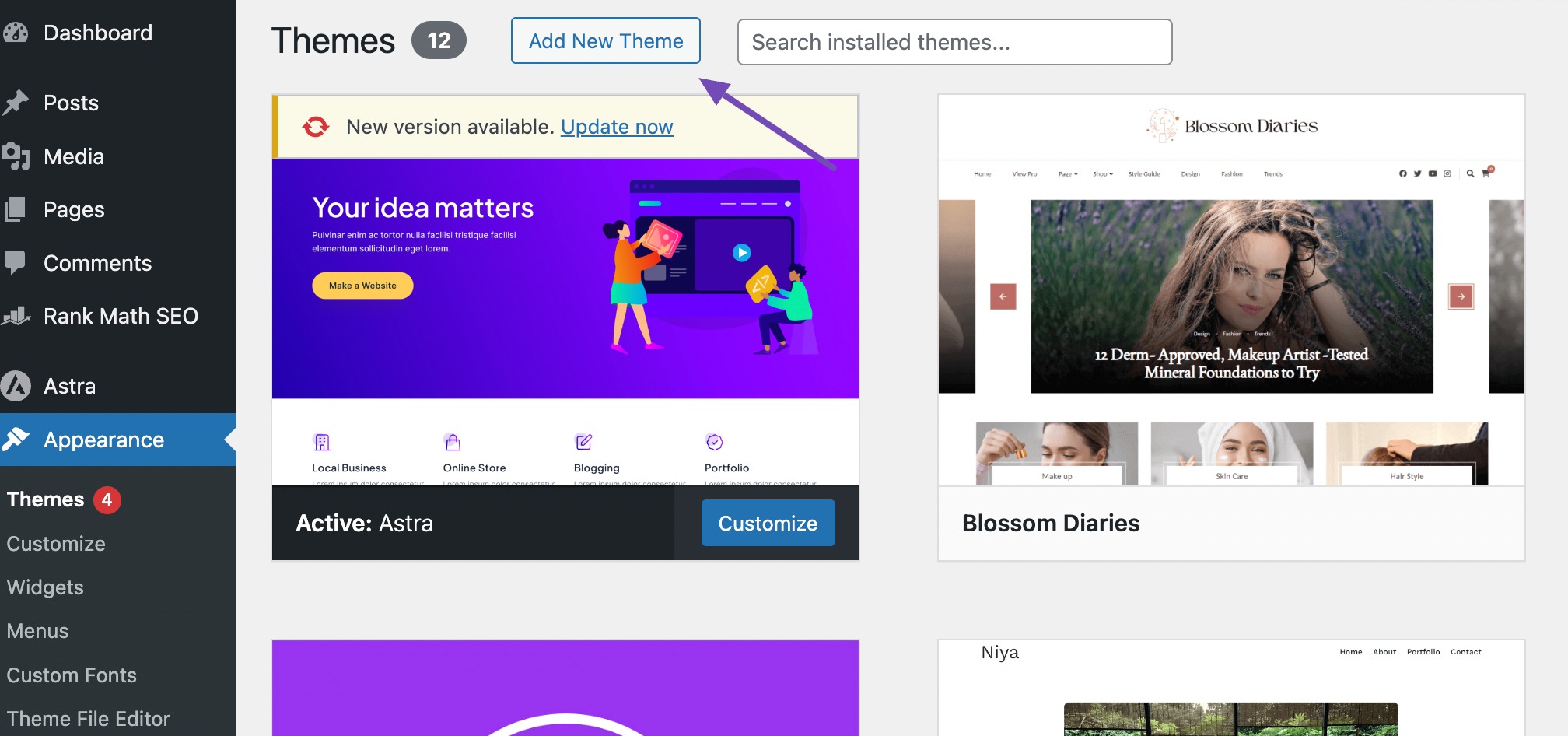
На странице «Добавить темы» вы найдете коллекцию уже установленных тем и каталог бесплатных тем WordPress.
Кроме того, он предлагает полезные элементы, которые помогут вам быстро найти идеальную тему. Вы можете изучить такие параметры, как «Популярные», «Последние», «Блокировать темы» и «Избранное», и даже использовать панель поиска, если вы уже знаете название темы, которую хотите установить на свой веб-сайт.
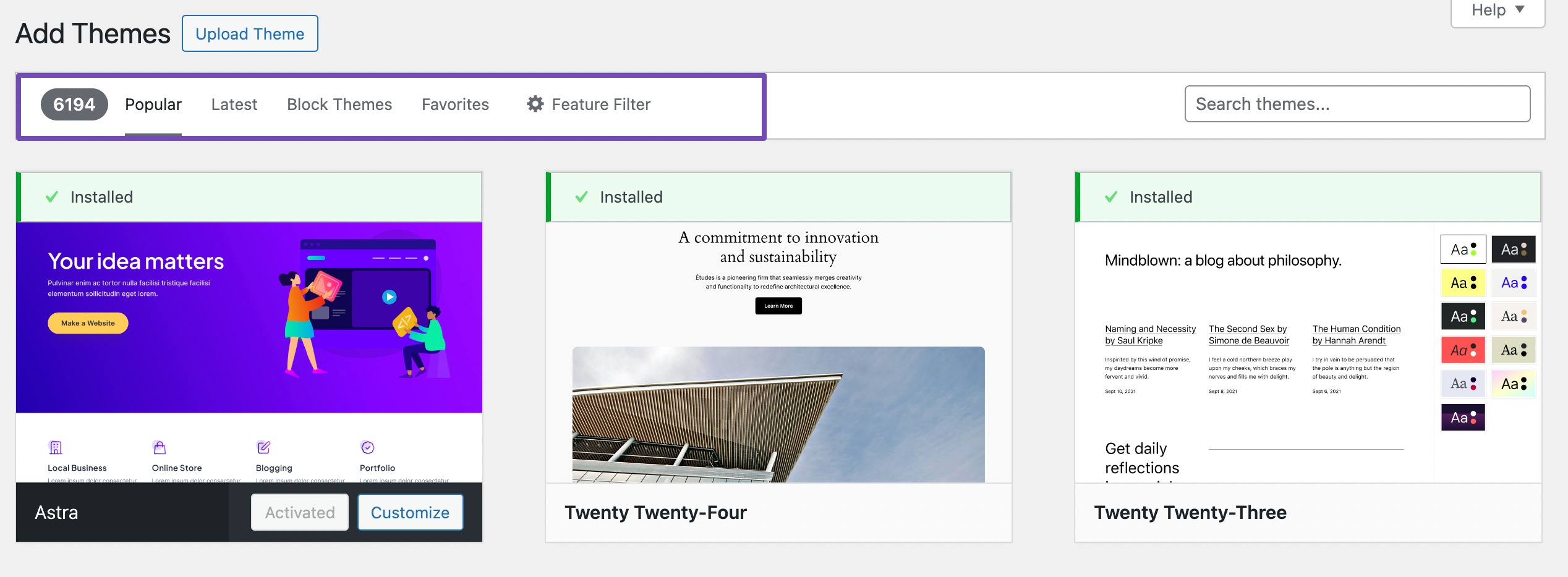
Если вы хотите, чтобы ваша тема имела определенные функции, вы можете использовать вкладку «Фильтр функций» . Это позволяет вам выбирать различные темы, функции и макеты для вашей темы.

После выбора нажмите кнопку «Применить фильтры» , чтобы увидеть отфильтрованные результаты, соответствующие вашим предпочтениям.
Для этого поста давайте установим тему Astra. Для этого нажмите кнопку «Установить» , чтобы установить тему. Вы также можете просмотреть, как тема будет выглядеть на вашем веб-сайте, нажав кнопку «Просмотр» рядом с ней.
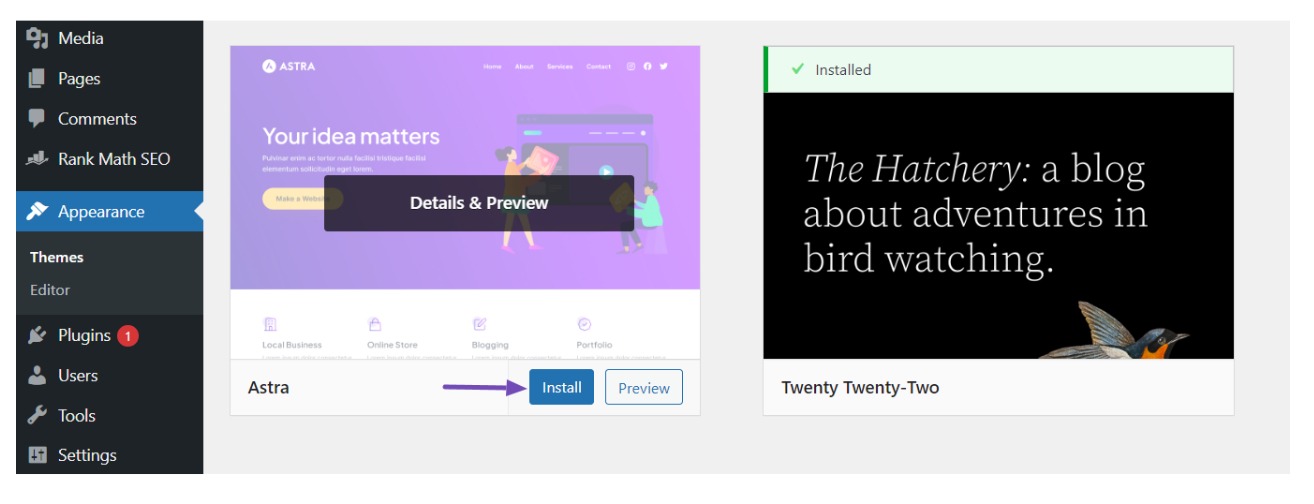
После установки темы активируйте ее, нажав кнопку «Активировать» , как показано ниже.
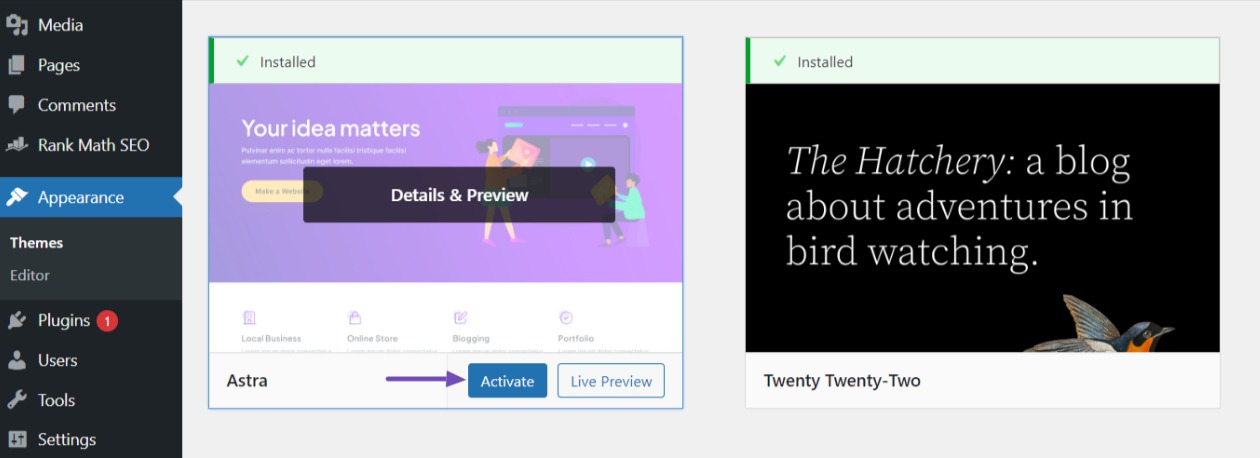
Чтобы персонализировать тему, перейдите в «Внешний вид» → «Настройка» на панели управления WordPress, чтобы настроить такие элементы, как значок, логотип, заголовок, нижний колонтитул, страницы и другие.
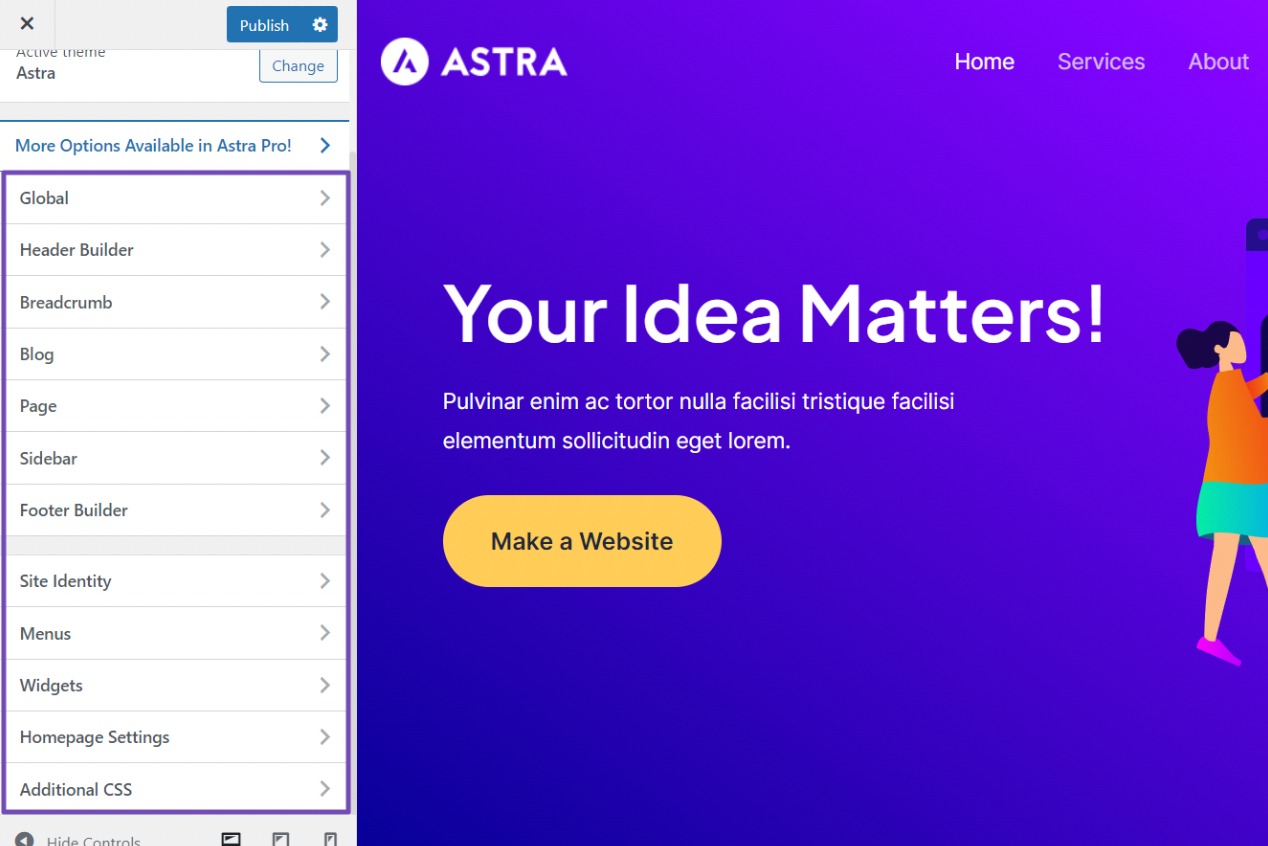
Если вы используете блочную тему, перейдите в «Внешний вид» → «Редактор» , чтобы получить доступ к полному редактору сайта и отредактировать шаблоны страниц и части шаблона вашей темы.

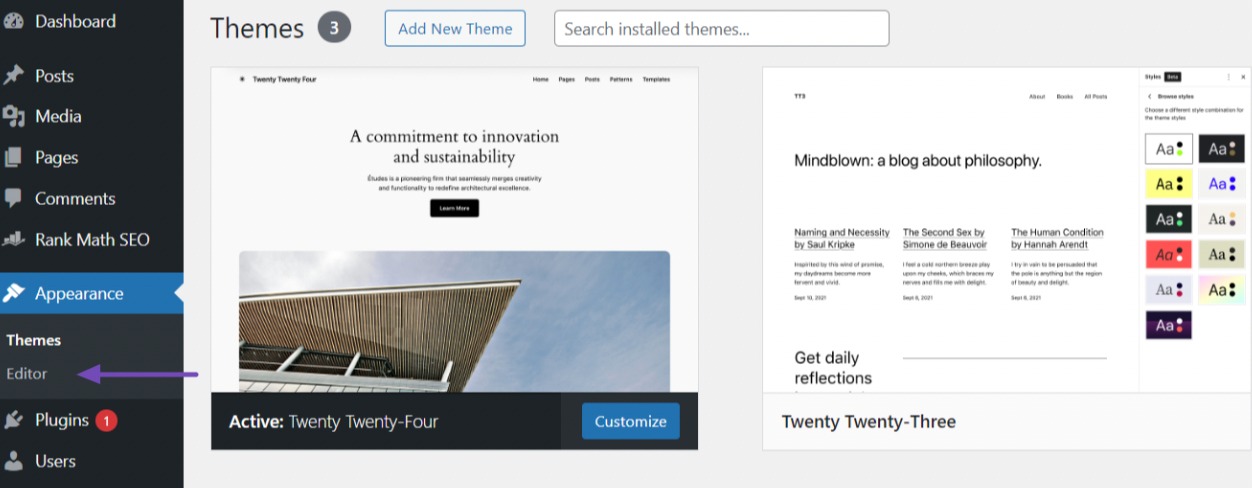
4.2. Установка темы WordPress с помощью метода загрузки
Установка темы с использованием метода загрузки из администратора WordPress — это процесс, который позволяет вам добавить тему на ваш сайт WordPress непосредственно из файла, хранящегося на вашем компьютере.
Для начала вам необходимо получить файл темы от поставщика. Когда он у вас есть, перейдите в «Внешний вид» → «Темы» на панели управления WordPress и нажмите кнопку «Добавить новую тему» .
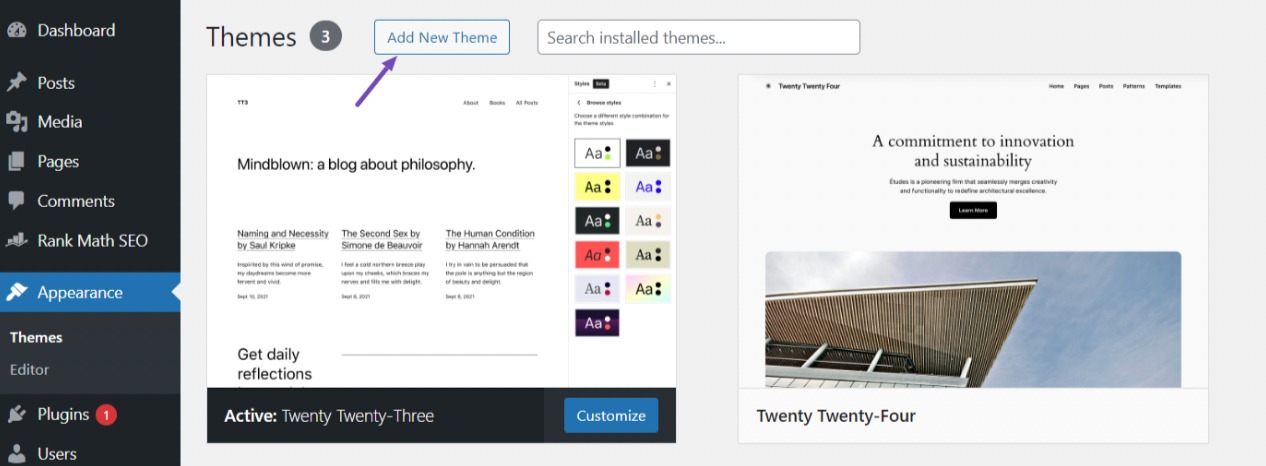
Затем нажмите кнопку «Загрузить тему» , и вам будет предложено выбрать файл темы (формат .zip) с вашего компьютера.
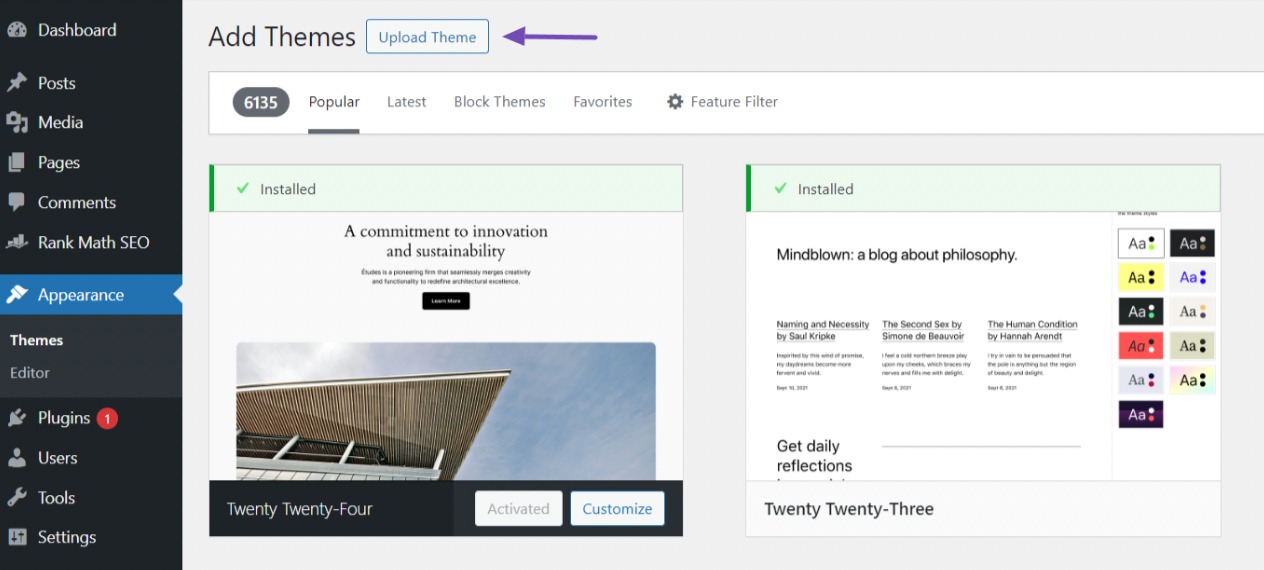
Нажмите кнопку «Выбрать файл» , чтобы найти файл темы на вашем компьютере. После выбора файла темы нажмите кнопку «Установить сейчас» , чтобы начать процесс установки.
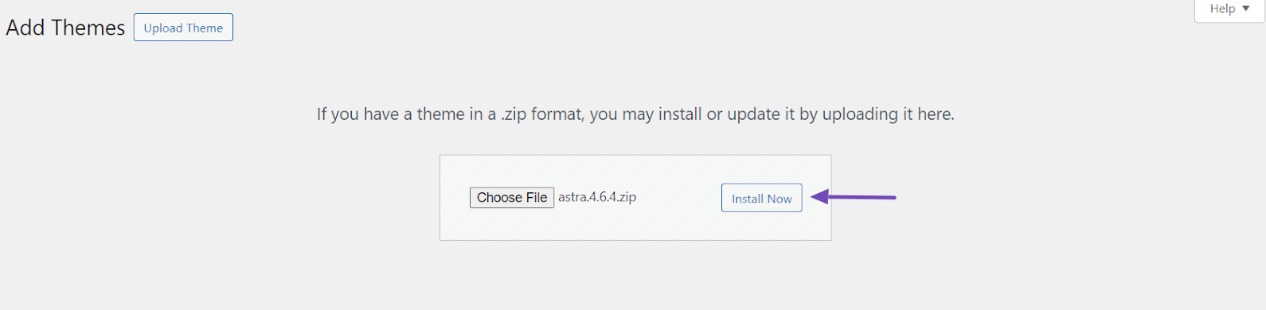
После успешной установки темы вы увидите сообщение об успешной установке и варианты предварительного просмотра или активации темы. Нажмите кнопку «Активировать» , чтобы активировать недавно установленную тему вашего веб-сайта.
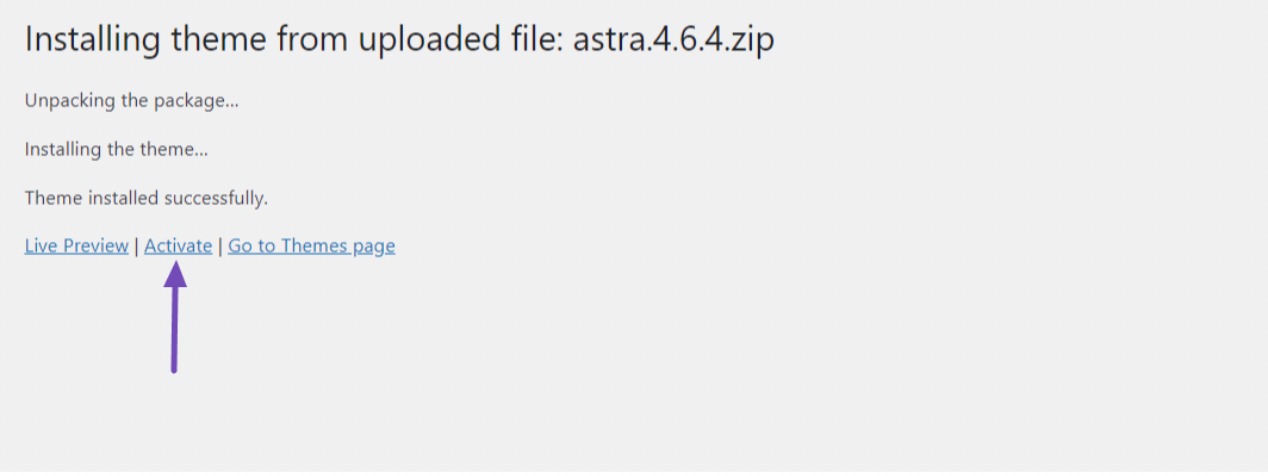
После активации темы вы получите подтверждающее сообщение о том, что тема успешно активирована. Теперь вы можете посетить свой веб-сайт, чтобы увидеть, как выглядит новая тема, и при необходимости настроить ее дополнительно.
4.3 Установка темы WordPress с помощью файлового менеджера
Этот метод рекомендуется опытным пользователям WordPress, поскольку он предполагает немного более сложный процесс по сравнению с предыдущими методами.
Для начала убедитесь, что вы загрузили тему WordPress, которую хотите установить на свой сайт.
Затем войдите в свою cPanel или панель хостинга. После входа в систему найдите файловый менеджер и перейдите в каталог тем, используя следующий путь: public_html/wp-content/themes.
Здесь вы найдете уже установленные темы WordPress, включая любые предустановленные. Чтобы загрузить файл темы, нажмите кнопку «Загрузить» , чтобы начать процесс загрузки файла.
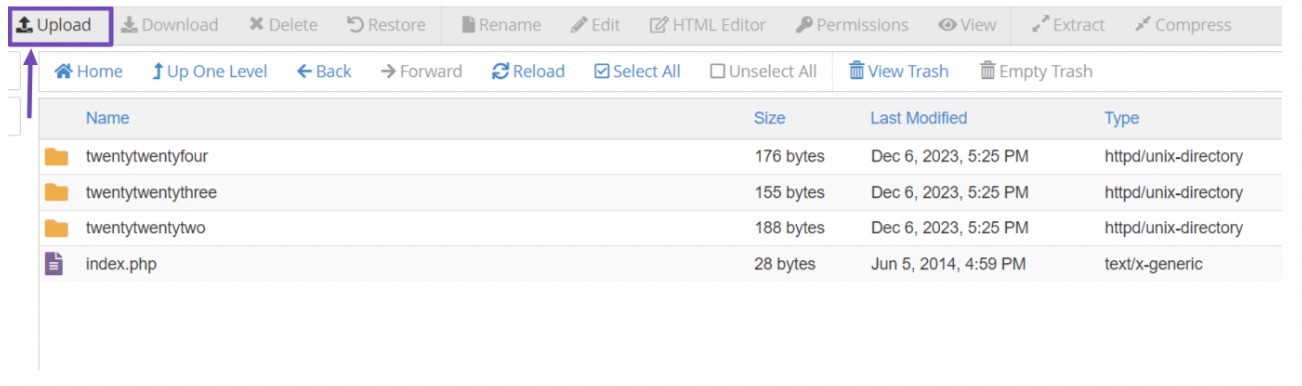
Затем выберите файл темы (формат .zip) на своем компьютере и загрузите его в каталог themes .
После загрузки файла темы щелкните его правой кнопкой мыши и выберите вариант извлечения или разархивирования файла.
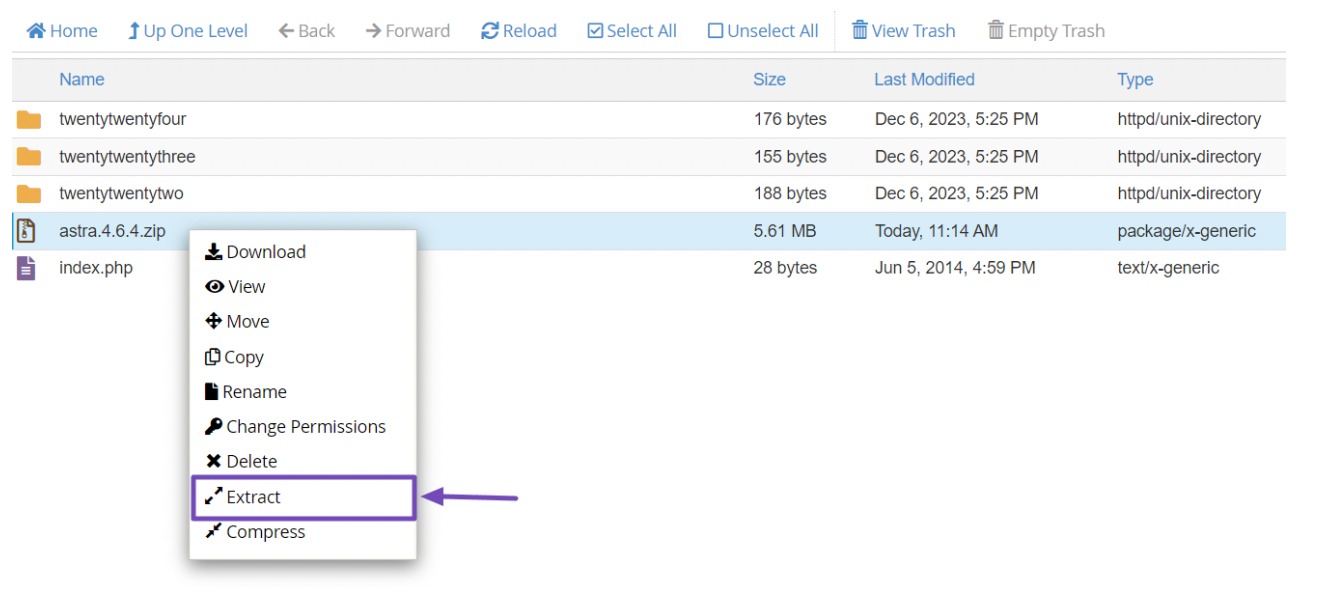
Это распакует файлы темы и создаст папку, содержащую файлы темы, в каталоге themes . В каталоге вы увидите папку темы и ZIP-файл.
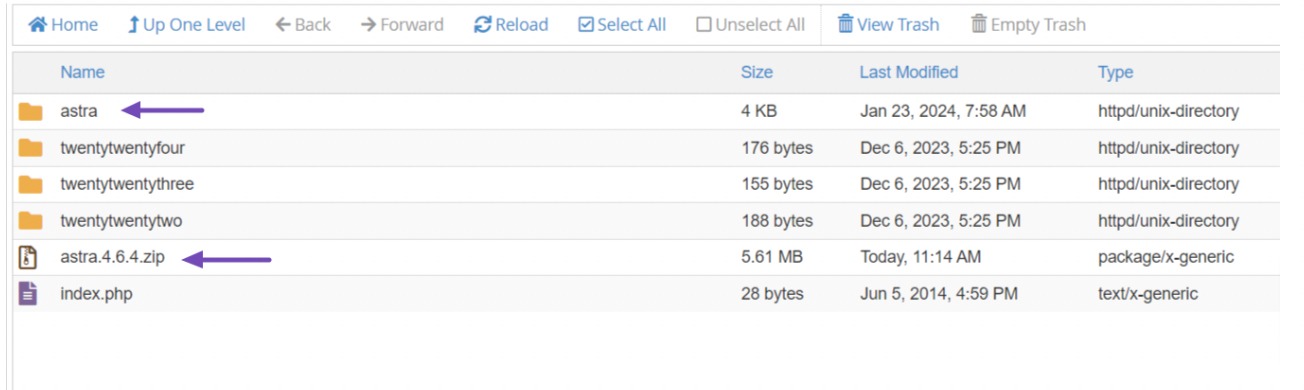
Затем войдите в свою панель управления WordPress и активируйте установленную тему, перейдя в «Внешний вид» → «Темы» . Наведите указатель мыши на тему и нажмите кнопку «Активировать» , чтобы включить ее на своем веб-сайте.
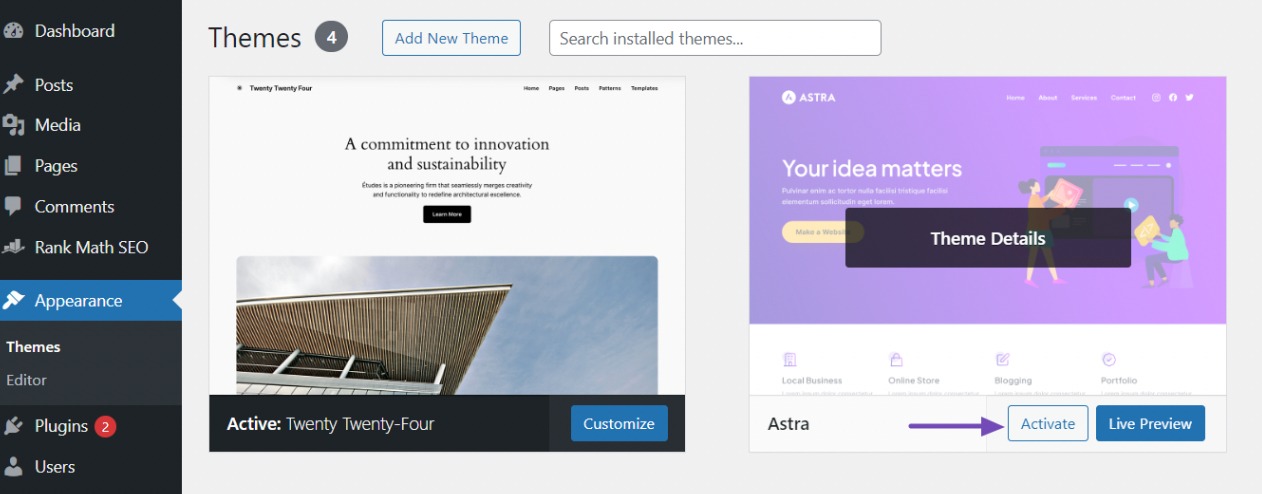
5 часто задаваемых вопросов
Нужны ли мне знания кодирования для установки темы WordPress?
Нет, вам не требуются знания кодирования для установки темы WordPress. WordPress предоставляет удобные интерфейсы для установки и активации тем, что делает их доступными для пользователей всех уровней подготовки.
Могу ли я установить несколько тем WordPress на свой сайт?
Хотя вы можете установить на свой сайт несколько тем WordPress, одновременно активной может быть только одна тема. Вы можете переключаться между установленными темами по мере необходимости, но вашим посетителям будет отображаться только активная тема.
Что делать, если при установке темы возникли ошибки?
Если во время установки темы вы столкнулись с ошибками, еще раз проверьте, используете ли вы совместимую версию WordPress и что файлы темы не повреждены и не повреждены. Вы также можете попробовать повторно загрузить тему или обратиться за помощью к разработчику темы.
Как узнать, совместима ли тема WordPress с моей версией WordPress?
Прежде чем устанавливать тему WordPress, проверьте информацию о ее совместимости на странице загрузки или в документации. В темах обычно указывается минимальная версия WordPress, необходимая для совместимости.
Повлияет ли переключение тем на содержимое моего сайта?
Переключение тем может повлиять на внешний вид и макет вашего веб-сайта, но не должно повлиять на ваш контент. Однако мы рекомендуем создать резервную копию вашего сайта, прежде чем вносить существенные изменения.
6. Заключение
Установка темы WordPress помогает сформировать визуальную идентичность и функциональность вашего веб-сайта. Следуя инструкциям, описанным в этом посте, вы можете легко установить тему WordPress и придать своему веб-сайту свежий вид.
Не забывайте всегда создавать резервную копию своего веб-сайта перед внесением каких-либо изменений и тщательно тестировать новую тему, чтобы убедиться, что она работает правильно.
Тщательно выбрав тему, которая соответствует целям вашего сайта, идентичности бренда и требованиям к пользовательскому интерфейсу, вы создаете основу для успешного присутствия в Интернете.
Если вам понравился этот пост, сообщите нам об этом в Твиттере @rankmathseo.
